Управление пользователями
Назначение
В справочнике содержится список пользователей Timetta и определяются настройки для каждого из них.
Примечание
Справочник Пользователи доступен при наличии набора прав для роли Администратор с активными гранулами:
- «Пользователи»;
- «Пользователи: Профили»;
- «Группы»;
- «Права доступа»;
- «Себестоимость»;
- «Виды работ»;
- «Расписания»;
- «Настройки»;
- «Заместители» — для доступа к настройке каждой из вкладок.
Профиль
На вкладке содержится основная информация о пользователе.
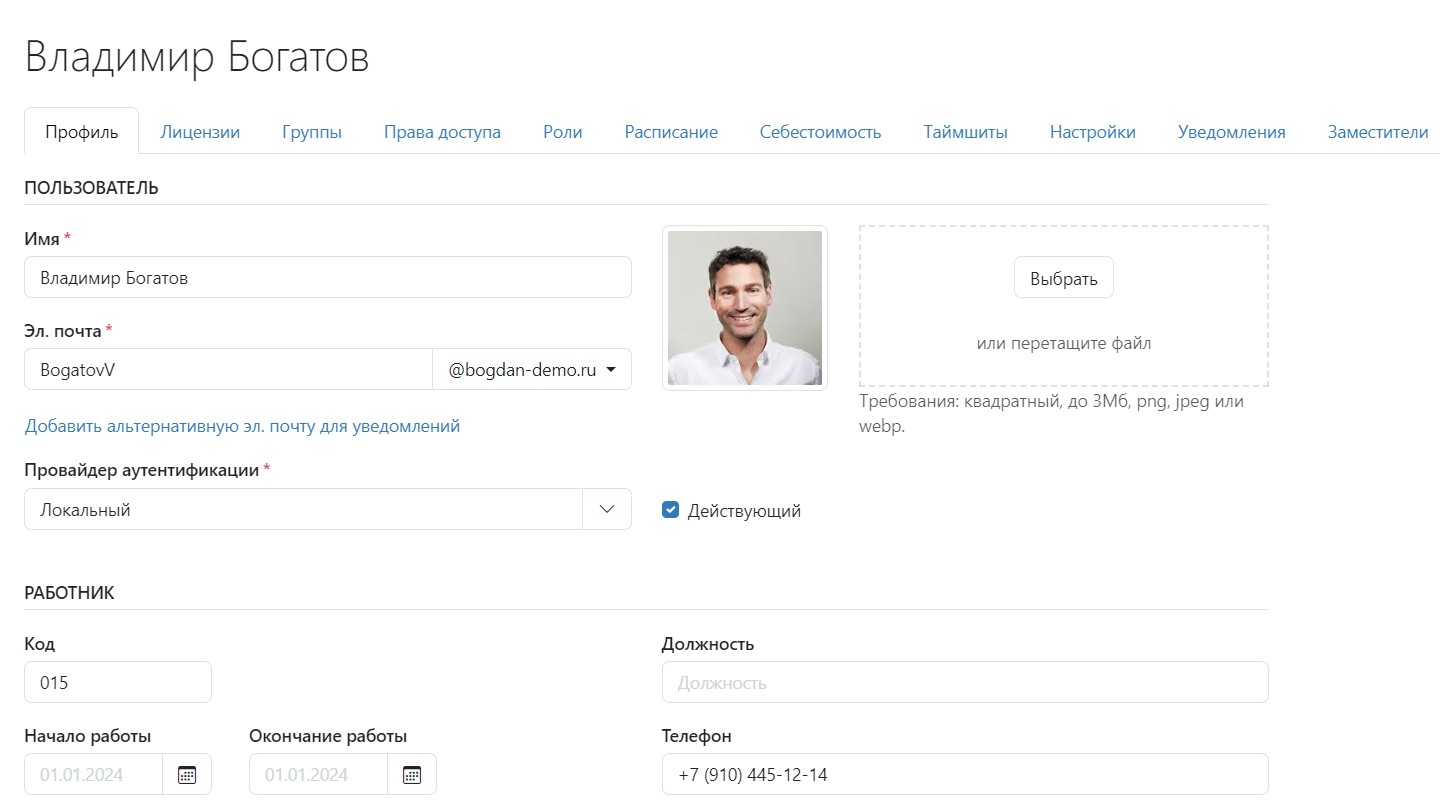
Список отображаемых полей:
- Имя — отображаемое имя пользователя.
- Эл. почта — адрес электронной почты пользователя. Домен выбирается из списка доменов организации. Подробнее — Настройка доменов.
- Провайдер аутентификации — настройка определяет способ аутентификации пользователя в системе. Подробнее — Провайдеры аутентификации.
- Действующий — пользователь доступен для выбора в качестве члена команды проектов, отображается в отчётах и списках.
- Код — код пользователя, используется в аналитике и отчётах. Как правило, табельный номер.
- Телефон — телефон пользователя.
- Должность — должность пользователя.
- Начало работы — дата начала работы сотрудника в компании.
- Окончание работы — дата окончания работы сотрудника в компании.

- Руководитель — непосредственный руководитель пользователя. Выбор из справочника Пользователи.
- Подразделение — подразделение пользователя. Выбор из справочника Подразделения.
- Локация — локация, обычно наименование офиса или площадки. Выбор из справочника Локации.
- Ресурсный пул — ресурсный пул пользователя. Выбор из справочника Ресурсные пулы.
- Юридическое лицо — юридическое лицо пользователя. Выбор из справочника Юридические лица.
- Уровень — должностной уровень пользователя. Выбор из справочника Уровни.
- Грейд — грейд пользователя. Выбор из справочника Грейды.
- Роль — роль пользователя. Выбор из справочника Роли.
- Компетенция — компетенции пользователя. Выбор из справочника Компетенции.
- Тип трудоустройства — тип трудоустройства пользователя из справочника Типы трудоустройства.
В личном профиле сотрудника можно добавлять дополнительные роли и компетенции. Профиль находится в области Команда.

Примечание
На вкладке профиля могут отображаться дополнительные поля, добавленные администратором. Подробнее — Дополнительные поля.
Действия:
- Добавить альтернативную почту для уведомлений — позволяет указать произвольную почту, в том числе на публичном домене. На указанную почту будут приходить уведомления от Timetta и письма для восстановления пароля.
Важно
Если указана альтернативная почта для уведомлений, на основную почту уведомления направляться не будут, но основная почта по-прежнему будет использоваться в качестве логина для аутентификации в Timetta.
- Изображение профиля — аватар пользователя. Пользователь может сменить изображение профиля самостоятельно в личных настройках.
На панели инструментов в меню Управление доступны следующие действия:
- Отправить приглашение на вход — отправить пользователю письмо с приглашением на вход в Timetta.
- Установить пароль — принудительно установить пользователю новый пароль для входа в Timetta. Пароль должен соответствовать установленным политикам безопасности.
- Удалить конфигурацию OTP — позволяет восстановить доступ к системе в случае, если пользователь утратил доступ к приложению-аутентификатору.
Чтобы пользователь мог выполнить вход в Timetta, у него должен быть активен признак Действующий и заданы права доступа для роли Пользователь.
Лицензии
На вкладке перечисляются приложения, назначенные пользователю.
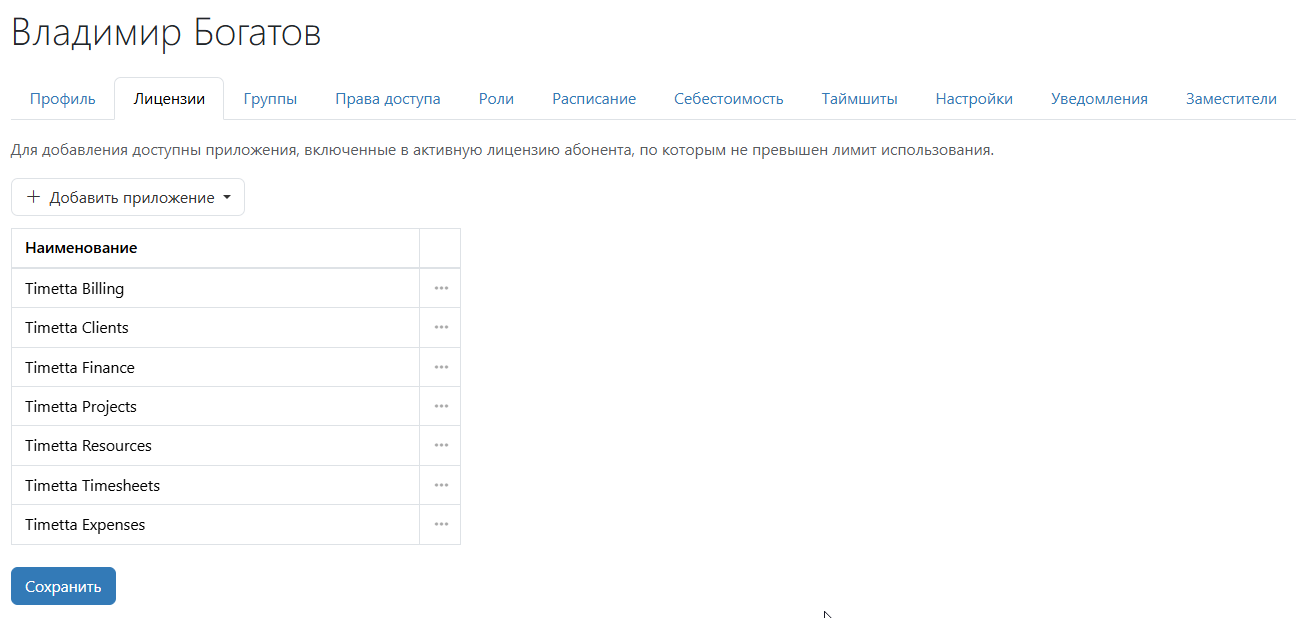
Группы
На вкладке перечисляются группы, в которые включён пользователь. Подробнее — Группы пользователей.
Добавление пользователя в группы влияет на:
- Итоговые права доступа. Итоговые права пользователя включают все назначенные ему индивидуальные и групповые наборы прав (объединяются индивидуальные права и права, назначенные через группы).
- Доступные пользователю воркфлоу. Как правило, в настройках воркфлоу указывается, для какой группы пользователей предназначено воркфлоу. Подробнее — Воркфлоу.
Для добавления пользователя в одну или несколько групп следует:
- Нажать на кнопку Добавить группы.
- В диалоговом окне выбрать одну или несколько групп (выбор из справочника Группы пользователей). Нажать на кнопку Добавить.
- Сохранить изменения.
Для исключения пользователя из группы следует:
- В контекстном меню строки выбрать пункт Удалить.
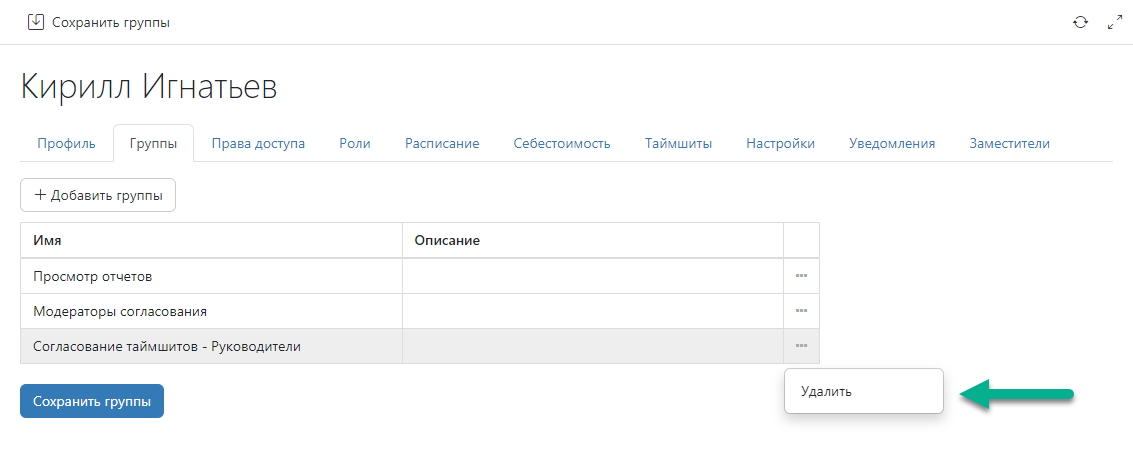
- Сохранить изменения.
Права доступа
На вкладке пользователю присваиваются наборы прав для различных системных ролей.
Подробнее в статьях:
Роли
На вкладке перечисляются дополнительные функциональные роли и компетенции, назначенные пользователю. Это роли, в которых пользователь может принимать участие в рамках проекта. Подробнее — Роли.
Пользователю можно добавить несколько ролей и компетенций, но одну роль необходимо выбрать в качестве роли по умолчанию — основная роль выставляется на вкладке Профиль (группа полей Ресурсы). Роль, выбранная по умолчанию, будет автоматически назначаться пользователю при его добавлении в команду проекта.
Допустим, пользователю назначена роль «Руководитель проекта» на вкладке Профиль, а также две роли на вкладке Роли — «Архитектор» и «Консультант»:
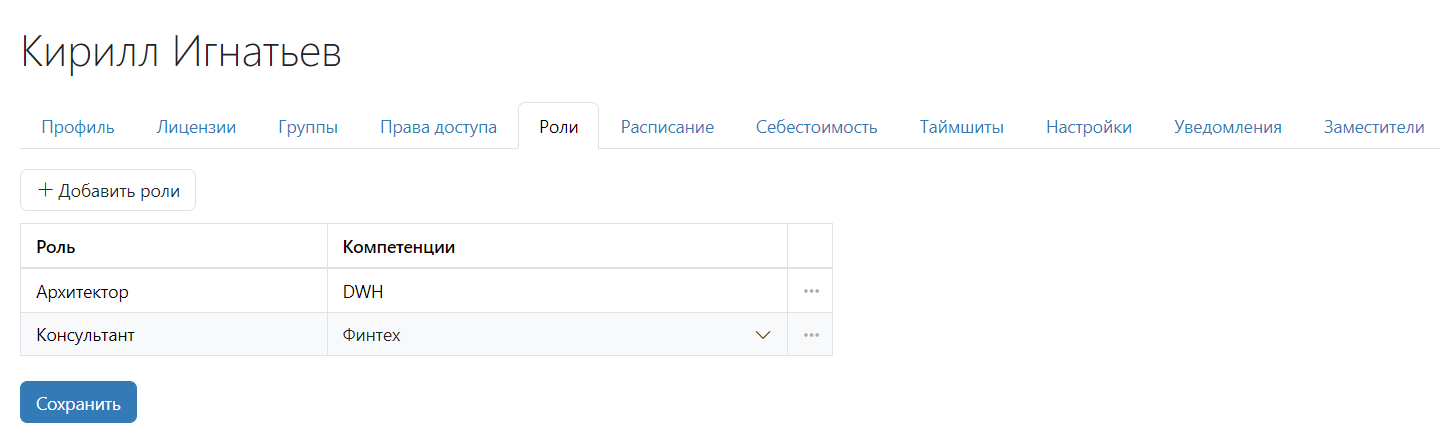
Тогда:
- По умолчанию при добавлении в команду проекта пользователю будет назначена роль «Руководитель проекта».
- Если потребуется, его роль в команде проекта может быть изменена на «Архитектор» или «Консультант».
Расписания
На вкладке задаётся расписание пользователя. Подробнее — Расписания.
Расписание — паттерн для календаря рабочего времени, график работы пользователя. На основе сведений о расписании рассчитывается продолжительность каждого рабочего дня пользователя в часах.
По умолчанию в Timetta добавлено расписание «40 часов в неделю»: 8 часов в день с понедельника по пятницу и 0 часов в субботу и воскресенье.
Начальное расписание пользователя задаётся в поле Расписание (выбор из справочника Расписания). Если расписание пользователя изменяется, новое расписание следует добавить в табличной части. Для этого нужно:
- Нажать на кнопку Добавить строку.
- В строке указать:
- Начало действия — дата начала действия нового расписания.
- Расписание — расписание, действующее для пользователя с указанной даты. Выбор из справочника Расписания.
В примере ниже:
- В момент приёма на работу сотруднику было назначено расписание «40 часов в неделю».
- С 01.03.2023 сотрудник был переведён на расписание «Сутки через трое».
- С 01.06.2023 сотрудник работал по индивидуальному графику, не соответствующему какому-либо паттерну.
- С 01.09.2023 сотрудник вернулся на расписание «40 часов в неделю».
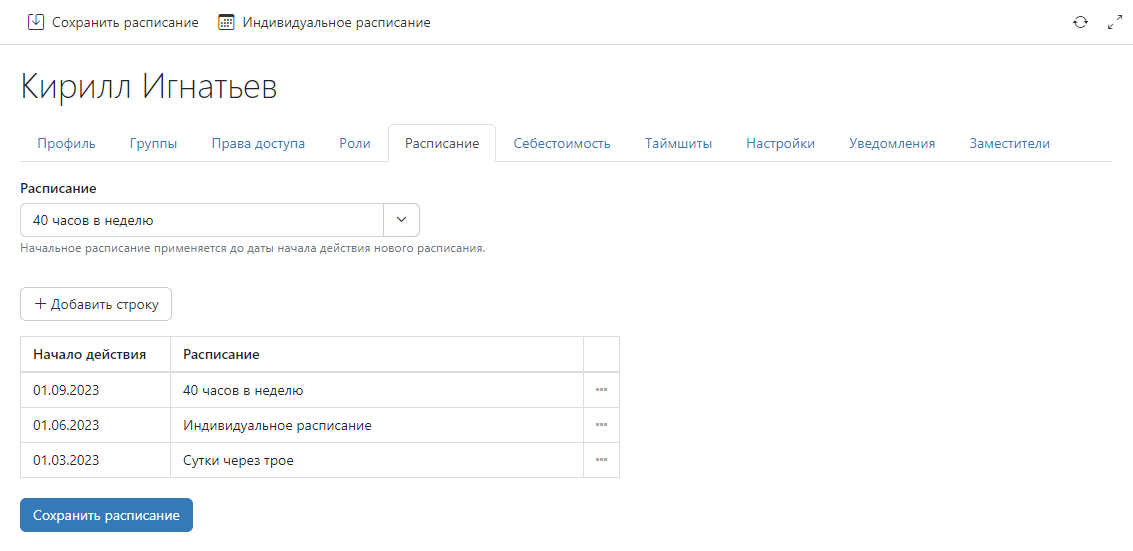
Важно
Не рекомендуется изменять расписание пользователя задним числом. Такое изменение может привести к некорректному расчёту показателей.
Если рабочий график сотрудника «плавающий» и не соответствует какому-либо паттерну, для него можно установить индивидуальное расписание.
Для индивидуального расписания продолжительность каждого рабочего дня устанавливается вручную. Это трудоёмкая настройка, поэтому нужно стараться избегать установки индивидуальных расписаний для пользователей — по крайней мере, на длительный период.
Подробнее об индивидуальных расписаниях — Настройка индивидуального расписания.
Себестоимость
На вкладке задаётся ставка себестоимости пользователя за час работы и отражаются изменения ставки себестоимости во времени.
В поле Себестоимость указывается начальное значение ставки. Значение действует до начала действия нового значения, указанного в табличной части. Себестоимость пользователя можно указывать в любой валюте, внесённой в справочник Валюты.
Табличная часть предназначена для отражения изменений ставки себестоимости пользователя. Чтобы ввести новую ставку себестоимости, нужно:
- Нажать на кнопку Добавить строку.
- В строке указать:
- Начало действия — дата начала действия новой ставки себестоимости.
- Себестоимость — новое значение ставки себестоимости. Валюта нового значения ставки себестоимости может отличаться от первоначальной и от ставок, заданных ранее.
Внимание
При изменении ставки себестоимости пользователя задним числом себестоимость часов из согласованных таймшитов не будет пересчитана. Для пересчёта себестоимости таких часов потребуется вернуть таймшиты пользователя в стадию «Черновик» и повторно перевести в стадию «Согласовано».
В поле Правило нормализации задаётся правило нормализации себестоимости для таймшитов пользователя. Подробнее — Нормализация себестоимости.
Таймшиты
На вкладке устанавливаются параметры таймшита пользователя.
В поле Шаблон выбирается шаблон, используемый для формирования таймшитов пользователя. Выбор из справочника Шаблоны таймшитов. Подробнее о настройке шаблонов — Шаблоны таймшитов.
Опция Ограничить виды работ позволяет определить перечень видов работ, доступных пользователю для выбора при заполнении таймшита. Если опция не активна, пользователю будут доступны для выбора все записи справочника Виды работ.
Настройки
На вкладке устанавливаются базовые системные настройки для пользователя, такие как Часовой пояс, Язык интерфейса, Региональные настройки, Способ ввода времени, Тема оформления.
При создании нового пользователя все параметры на вкладке заполняются значениями по умолчанию. Значения по умолчанию задаются в компоненте Настройки на вкладке Система.
Примечание
Перечисленные ниже параметры пользователь может изменять самостоятельно, в настройках личного профиля.
Настраиваемые параметры:
- Часовой пояс — часовой пояс пользователя. Настройка влияет на отображение в интерфейсе Timetta времени выполнения различных операций.
- Язык интерфейса — определяет язык интерфейса Timetta. Поддерживаются русский и английский языки.
- Региональные настройки — определяет отображение календарных дат и финансовых показателей.
- Способ ввода времени — определяет формат ввода данных в таймшиты:
- В часах — стандартный и рекомендуемый способ. Ввод времени в виде числа с десятичной частью (1,5 — 1 час 30 минут).
- В часах и минутах — ввод времени в формате «чч: мм» (01:30).
- В процентах от расписания.
- Тема оформления — включает возможность выбора светлого или тёмного оформления интерфейса.
- Использовать счётчики времени — включает возможность использования счётчиков времени при работе с таймшитами.
Уведомления
На вкладке настраиваются личные уведомления пользователя о различных событиях в Timetta.
Примечание
Параметры уведомлений пользователь может изменять самостоятельно в настройках личного профиля. Подробнее — Личные настройки пользователя.
Заместители
На вкладке настраивается список заместителей пользователя.
Важно
Заместитель получает права на вход в Timetta от имени замещаемого с аналогичными правами доступа к приложениям, данным и действиям.
Примечание
Перечисленные ниже параметры пользователь может изменять самостоятельно, в настройках личного профиля.
Параметры замещения:
- Заместитель — пользователь, который будет замещать текущего.
- Начало и Окончание — период замещения. Если значение не выбрано, то период неограничен.
Массовые операции с пользователями
В списке пользователей системы при выборе одного или более пользователей на панели действий появляются кнопки Удалить и Изменить. С помощью кнопки Удалить можно удалить одного или несколько пользователей из списка. Кнопка Изменить позволяет изменить выбранный параметр для всех пользователей в списке:
- Правило нормализации себестоимости;
- Руководитель;
- Подразделение;
- Добавить новое расписание;
- Провайдер аутентификации;
- Ресурсный пул;
- Юридическое лицо;
- Грейд;
- Локация.